更新日:、 作成日:
Facebook 動画を投稿または削除する
はじめに
Facebook アプリやブラウザから動画を投稿または削除する方法を紹介します。
タイトルやサムネイルを設定できます。
高画質の動画を投稿する方法も紹介します。
アプリから動画を投稿する
iPhone または Android のアプリを開いて [今なにしてる] をタップします。
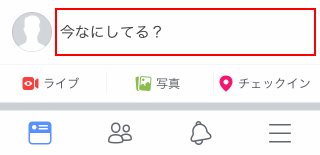
[写真/動画] をタップします。
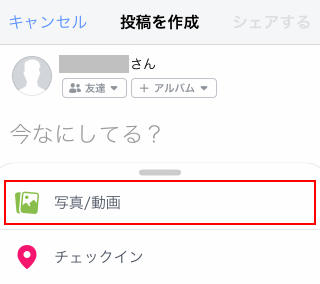
動画を選択します。[編集する] をタップして動画を加工できます。[シェアする] をタップします。

[シェアする] をタップします。ニュースフィードがチェックされているのが通常の投稿です。

動画が投稿されます。再生できるまでには少し時間がかかります。
動画の一覧を表示
動画を見たい人のプロフィールを表示して [写真] をタップします。

[アルバム] をタップして [動画] をタップします。

動画の一覧が表示されます。
動画を編集
アプリやモバイルサイトからは動画のタイトルやサムネイルの編集はできないようです。パソコンサイトで行います。
動画を削除
投稿した動画の […] をタップします。

[削除する] をタップします。

[投稿を削除] をタップします。

動画とその投稿が削除されます。
スポンサーリンク
ブラウザから動画を投稿する
「Facebook サイト」を開いて、投稿欄の [写真・動画] をクリックするか、

投稿画面から [写真・動画] アイコンをクリックします。

[動画] を選択したら、[内容] を入力して [投稿する] をクリックします。
[X] をクリックして動画を削除できます。投稿を削除しないで動画だけ削除するにはこの方法を使用します。

動画をエンコードする必要があるので投稿されるまで少し時間がかかります。終了するとおしらせが通知されます。[お知らせ] アイコンをクリックします。
投稿が完了しました。

動画が投稿されます。

動画の一覧を表示
動画を投稿した人のプロフィールを表示し、[その他] をクリックして [動画] をクリックします。

すべての動画の一覧が表示されます。
動画を編集
動画の一覧から編集したい [動画] をクリックします。

[…] から [動画を編集] をクリックします。

タイトルやサムネイルなどを編集できます。

動画を削除
動画の一覧から削除したい動画の [えんぴつ] アイコンをクリックして [動画を削除] をクリックします。

[削除] をクリックします。

動画が削除されます。
高画質の動画を投稿する
動画がエンコードされると品質が劣化します。高品質のまま投稿するには次のことに注意します。
- H.264 でエンコードされた MP4 または MOV フォーマットの動画で AAC オーディオ
- 4000 ピクセル以下にする。幅と高さは 16 で割り切れること。(1280x720 が最大の解像度)
- 30 fps 以下のフレームレート
- サンプルレート 44,100Hz のステレオ音声
エンコードの方法とサイズに気をつければ問題なく高画質な動画を投稿できます。
動画の [歯車] アイコンから画質を選択できます。

スポンサーリンク